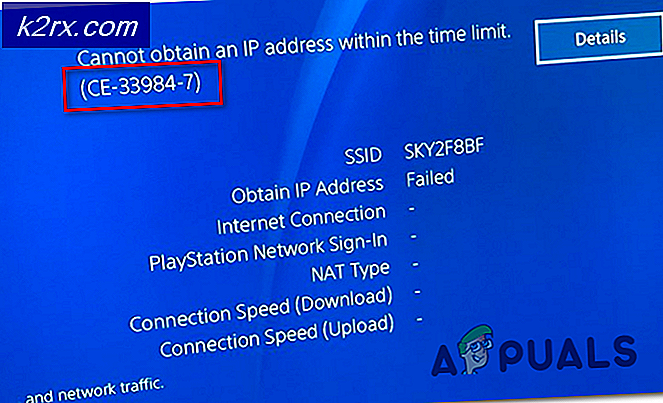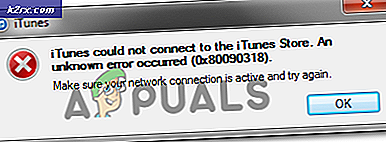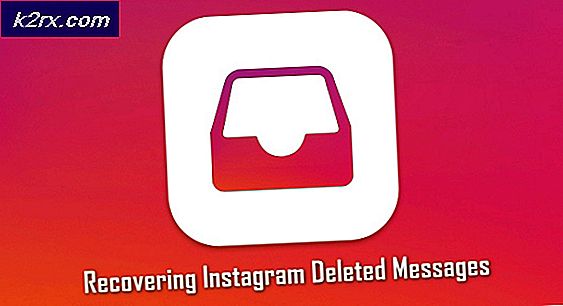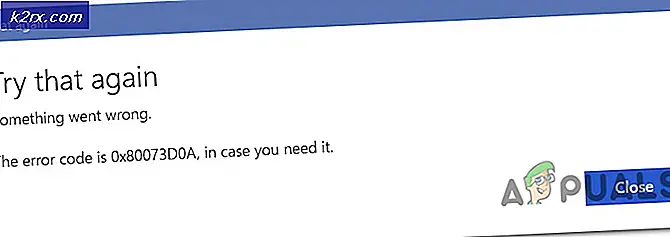Cara Menggunakan Pemecah Masalah Pembaruan Windows di Windows 8 dan 10
Microsoft memperkenalkan proses pembaruan OTA untuk OS Windows dengan pengenalan Windows 7. Ini benar-benar membantu mereka untuk menangani masalah dengan mendorong pembaruan untuk yang satu itu. Jika Anda menggunakan Windows, Anda mungkin menemukan kesalahan yang berbeda, kecuali Anda cukup beruntung, ketika mencoba memperbarui ke versi terbaru. Untuk mengatasi masalah ini, Microsoft telah membangun alat yang disebut Pemecah Masalah Pembaruan Windows (Fixit) yang melakukan sihir. Ini menyelesaikan masalah dengan mengatur ulang konfigurasi layanan di dalam Windows Anda.
Jadi, jika Anda mengalami masalah ketika mencoba memperbarui Windows Anda, berikut adalah langkah-langkah untuk mengatasinya hanya dengan beberapa klik.
TIP PRO: Jika masalahnya ada pada komputer Anda atau laptop / notebook, Anda harus mencoba menggunakan Perangkat Lunak Reimage Plus yang dapat memindai repositori dan mengganti file yang rusak dan hilang. Ini berfungsi dalam banyak kasus, di mana masalah ini berasal karena sistem yang rusak. Anda dapat mengunduh Reimage Plus dengan Mengklik di SiniCara Memperbaiki Kesalahan Pembaruan Windows Menggunakan Pemecah Masalah Pembaruan Windows
- Anda perlu mengunduh Pemecah Masalah Pembaruan Windows berdasarkan versi Windows Anda dari situs web Microsoft. Klik tautan ini untuk mengunduh alat sesuai versi Windows Anda. Saya akan mengunduh alat untuk Windows 10. Proses pemecahan masalah adalah sama untuk semua versi Windows.
- File yang diunduh akan dengan ekstensi diagcab yang dikhususkan untuk tujuan pemecahan masalah. Klik dua kali file yang dipilih untuk meluncurkan Pemecah Masalah Pembaruan Windows. Dari sini, klik Advanced di bagian kiri bawah dan pilih Run as administrator . Itu akan meluncurkan kembali pemecah masalah. Penting untuk memberikan hak administrator ke utilitas ini untuk membiarkannya memperbaiki masalah inti dan menghindari kesalahan apa pun.
- Sekarang, klik Berikutnya dan Pemecah Masalah Pembaruan Windows akan mulai mendiagnosis masalah. Proses ini akan memakan waktu. Jika menemukan beberapa celah di PC Anda, itu akan menampilkan jenis masalah bersama dengan opsi yaitu Terapkan perbaikan ini . Klik untuk menginisialisasi proses pemecahan masalah.
- Setelah proses pemecahan masalah selesai, alat akan menampilkan semua masalah yang ditemukan bersama dengan status mereka saat ini apakah mereka telah diperbaiki atau tidak. Anda juga dapat melihat informasi terperinci mengenai perbaikan yang dilakukan dengan mengklik tautan yang ada di bagian bawah. Semoga panduan ini mungkin telah membantu Anda dalam memperbaiki masalah Anda dengan Pembaruan Windows.
TIP PRO: Jika masalahnya ada pada komputer Anda atau laptop / notebook, Anda harus mencoba menggunakan Perangkat Lunak Reimage Plus yang dapat memindai repositori dan mengganti file yang rusak dan hilang. Ini berfungsi dalam banyak kasus, di mana masalah ini berasal karena sistem yang rusak. Anda dapat mengunduh Reimage Plus dengan Mengklik di Sini